Table of contents
微软OneDrive是Windows默认的在线存储和同步服务。 由于它具有令人难以置信的广泛功能,我们不介意说这个应用程序比几乎所有的竞争对手都要好。
OneDrive让你在线存储文件,并让你在网络应用中访问Microsoft Office(Word、PowerPoint、Excel)。 此外,它让你与你的组织以外的人,如合作伙伴、供应商、客户或顾客安全地协作,无论他们是否订阅Microsoft 365。
用OneDrive与他人共享文件是很简单的,但如果你是使用OneDrive的新手,你就来对地方了。 在本指南中,我们将指导你详细了解使用OneDrive共享文件的步骤。
- 第1部分:如何在OneDrive中与他人共享文件。第2部分:如何停止共享OneDrive文件或文件夹,或改变权限。
第一部分:如何在OneDrive中与他人共享文件。
方法1.在OneDrive中通过电子邮件邀请人们。
1. 选择你想与他人共享的OneDrive文件/文件夹,并点击 分享 从屏幕顶部的OneDrive工具栏上的按钮。
注意:如果你想分享一个单独的文件或文件夹,右击它并选择分享。

2. 在 邀请人框 输入你将与之共享文件或文件夹的人的电子邮件地址。 (也可随意添加信息)。
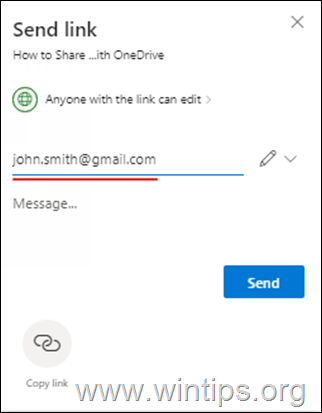
3a. 完成添加收件人后,点击 "任何有链接的人都可以编辑",指定共享文件的访问权限。
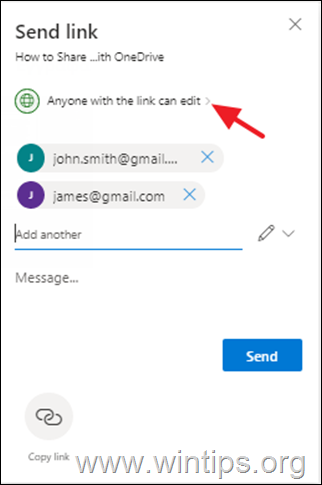
3b. 指定与你共享文件/文件夹的人是否可以编辑该文件,并可选择设置访问密码和过期日期。 完成后,点击 申请 .
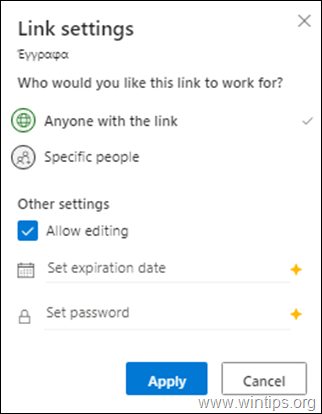
4. 最后,点击 发送按钮 来分享文件。
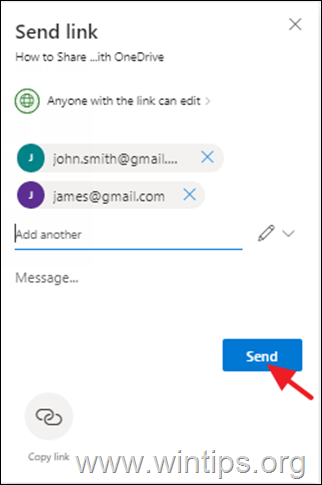
方法2.通过其他平台(电子邮件、信使、Viber、skype等)发送共享文件的链接。
1. 选择你想与他人分享的文件,并点击 分享 顶端的按钮。

2. 现在点击 复制链接 以获得共享文件的链接。

3a. 点击 任何拥有该链接的人都可以编辑 修改共享文件的访问权限'。
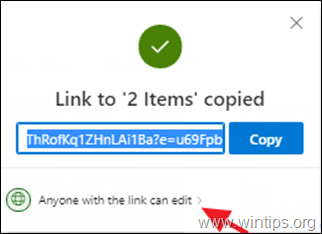
3b. 在 "链接设置 "中,指定你是否希望拥有共享文件链接的用户只能编辑或查看该文件,并可选择设置密码和过期日期。 完成后,点击 申请 .
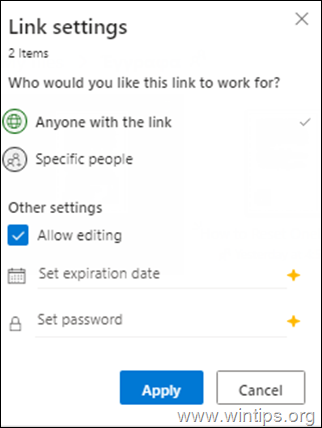
4. 最后点击 拷贝 在剪贴板上复制你的OneDrive共享文件的链接,然后使用任何程序/平台粘贴和发送链接给你的合作伙伴。
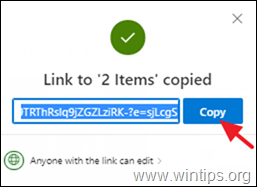
第二部分:如何停止共享OneDrive文件或文件夹,或改变权限。
要查看OneDrive中的所有共享文件,并停止共享或修改共享文件的权限。
1. 点击 共用的 在左边。
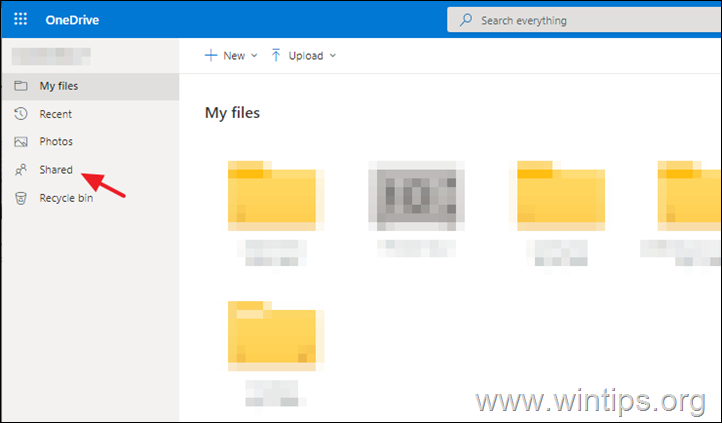
2. 选择你想停止共享或修改共享权限的文件或文件夹。
3. 点击信息  右上角的图标,打开 "细节 "窗格,并点击 管理访问。
右上角的图标,打开 "细节 "窗格,并点击 管理访问。
注意:信息图标在你的个人照片下面。 如果你没有看到它,请确保你只选择了一个文件或文件夹,如果你选择了多个项目,它将不会显示。
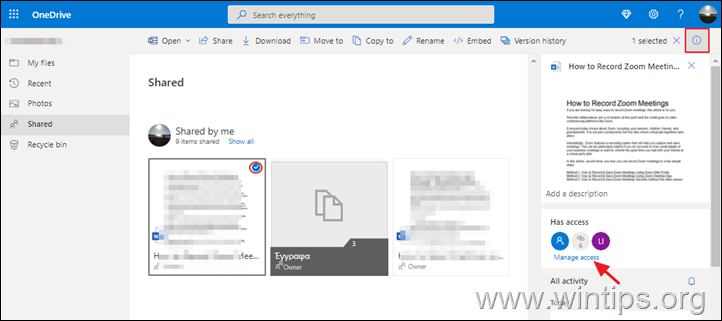
4. 在 管理访问 选项。
A. 点击 添加人员 如果你想与新用户分享你的文件/文件夹。
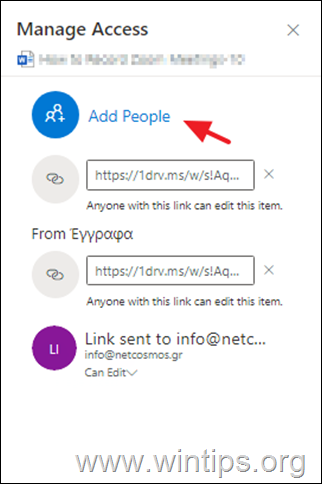
B. 点击 X (删除链接)到 停止分享*。 OneDrive文件/文件夹,并...
注意:你也可以通过以下方式停止共享 可以编辑 链接(见下文)。
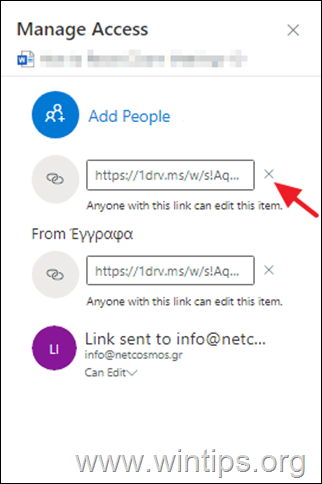
...选择 删除链接 以确认你的决定。

C. 点击 可以编辑 菜单,以 改变访问权限 在OneDrive共享文件/文件夹上,或在 停止分享 该文件与特定的人。
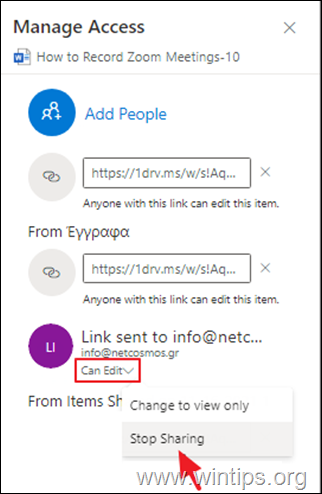
就是这样!让我知道本指南是否对你有帮助,请留下你的经验评论。 请喜欢并分享本指南以帮助他人。

Andy Davis
A system administrator s blog about Windows





